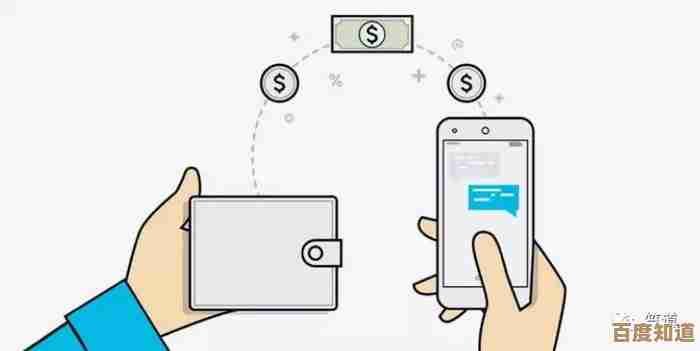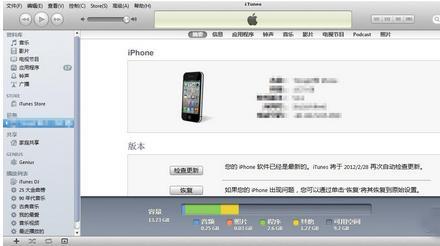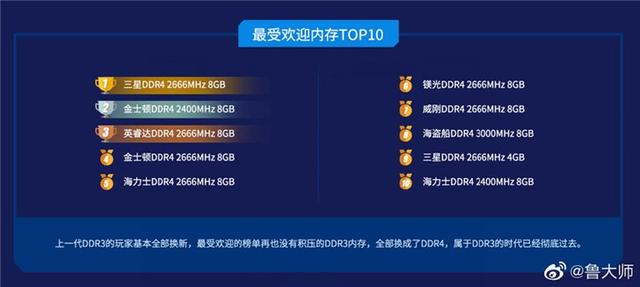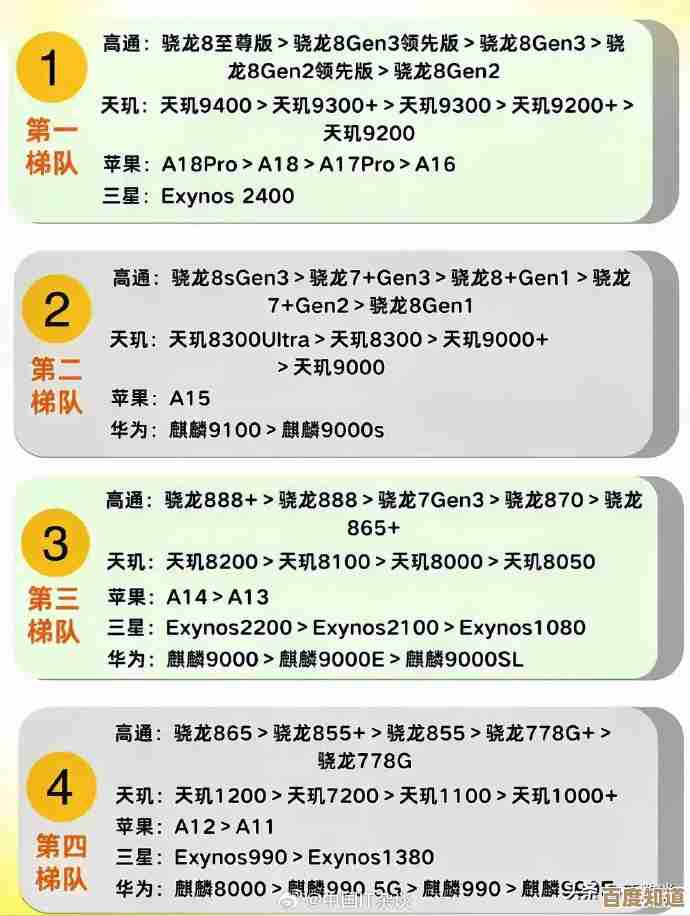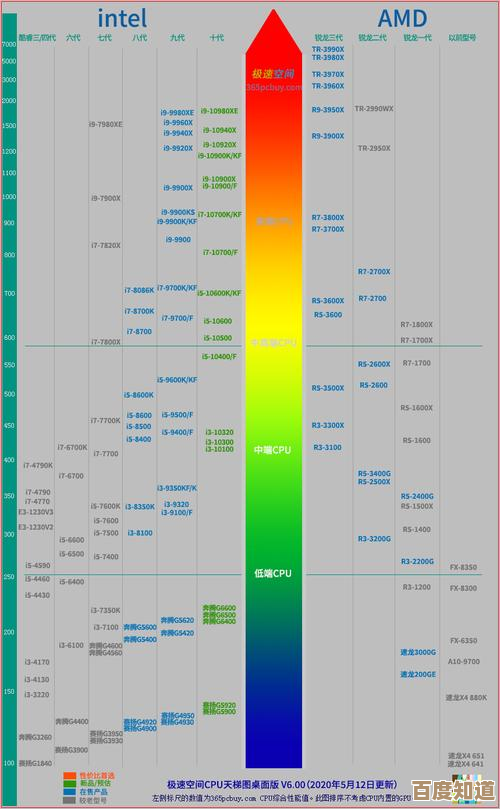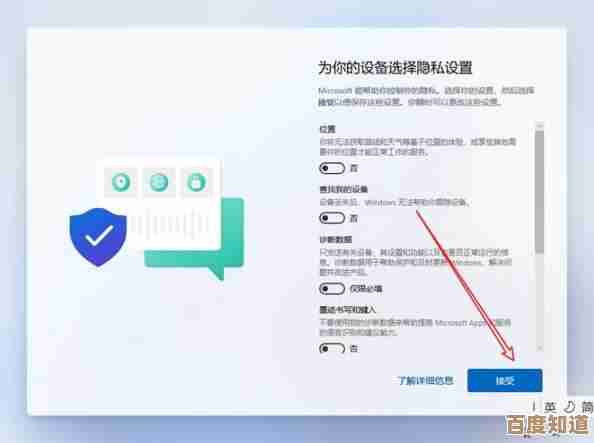保障系统合规性:Windows 11正版授权使用与功能优化技巧
- 问答
- 2025-11-03 16:16:40
- 3
保障系统合规性,首先意味着要确保你使用的Windows 11是正版授权,这不仅仅是法律和道德的要求,更是保障电脑长期稳定、安全运行的基础,根据微软官方说明,正版Windows 11能确保你从微软服务器获取完整、未经篡改的系统文件,这是后续所有优化和安全的前提,使用非正版系统,你可能会遇到各种问题,比如系统更新失败、安全漏洞无法修补,甚至可能被植入恶意软件,导致个人数据泄露,要检查你的系统是否为正版,最简单的方法是进入“设置”>“系统”>“激活”页面,这里会清晰显示你的Windows激活状态以及数字许可证或产品密钥的链接方式,如果你是购买新电脑预装的系统,通常已包含正版授权;如果是自己组装电脑,请务必通过微软官方商店或授权零售商购买Windows 11许可证。
在确认系统合规后,我们可以开始进行功能优化,让Windows 11更符合你的使用习惯,运行更流畅,优化可以从几个方面入手。
管理开机启动项,很多软件安装后会默认随系统启动,这会显著拖慢开机速度,你可以通过任务管理器来管理它们,按下Ctrl + Shift + Esc键打开任务管理器,切换到“启动”标签页,这里列出了所有开机自启动的程序,你可以清楚地看到每个程序对启动的影响程度,将那些不常用软件的状态设置为“禁用”,它们就不会在开机时自动运行,从而加快启动速度,根据微软支持文档的建议,只保留必要的安全软件和系统核心程序即可。
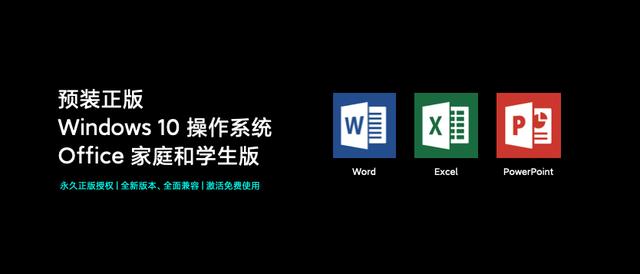
是调整视觉效果以提升系统响应速度,Windows 11拥有华丽的动画和透明效果,但这会消耗一定的系统资源,如果你的电脑配置不算太高,或者你更追求极致的性能,可以适当关闭这些效果,在搜索框输入“性能”,选择“调整Windows的外观和性能”,在弹出的性能选项窗口中,选择“调整为最佳性能”,这会关闭所有视觉效果,让界面变得简洁但响应飞快,你也可以选择“自定义”,手动保留一些你喜欢的特效,平滑屏幕字体边缘”。
存储空间管理也是优化的重要一环,Windows 11自带的“存储感知”功能非常实用,你可以在“设置”>“系统”>“存储”中开启它,这个功能可以自动清理临时文件、回收站里滞留的垃圾以及系统更新留下的缓存文件,你可以设置它自动运行的频率,例如每周、每月或在磁盘空间不足时,定期运行存储感知,可以有效释放C盘空间,避免因磁盘空间不足导致系统卡顿,对于大型文件和不常用的程序,建议将它们转移到非系统盘(如D盘、E盘),保持系统盘有足够的剩余空间。
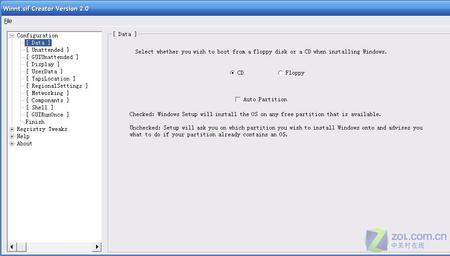
在隐私设置方面,根据一些科技媒体的评测和建议,Windows 11的默认设置可能会收集较多的诊断数据,出于隐私保护考虑,你可以手动调整这些设置,进入“设置”>“隐私和安全性”>“诊断和反馈”,可以将“诊断数据”设置为“必需数据”,这只会发送保持设备安全所需的最基本数据,在同一页面,你还可以关闭“量身定制的体验”,这可以防止微软根据你的诊断数据来提供个性化广告和建议,虽然这些设置对性能影响不大,但能让你对自己数据的控制感更强。
保持系统更新是保障合规性和安全性的持续行为,正版Windows 11会通过Windows Update自动接收安全更新和功能更新,这些更新包含了最新的安全补丁,可以修复已知的系统漏洞,抵御病毒和黑客攻击,请确保你的系统更新是开启的,并及时安装可用更新,在“设置”>“Windows更新”中,你可以检查更新状态并安排重启时间,避免在工作时被打断。
保障Windows 11的合规性是第一步,它为你提供了一个安全、纯净的优化平台,随后,通过管理启动项、优化视觉效果、清理存储空间、调整隐私设置和保持系统更新这些简单而有效的技巧,你可以打造一个既快速又安全,并且完全符合个人使用习惯的操作环境,这一切都建立在正版系统的基础之上,确保了优化的可持续性和系统的长期健康。
本文由黎家于2025-11-03发表在笙亿网络策划,如有疑问,请联系我们。
本文链接:http://waw.haoid.cn/wenda/55508.html